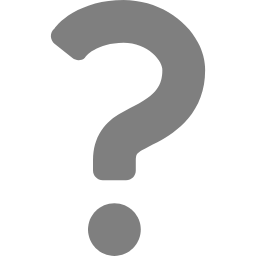コンテンツを確認する
- コンテンツのプレビュー
コンテンツを確認する手順を説明します。
コンテンツのプレビュー
作成したコンテンツは、以下の方法でご利用の環境にあわせて動作を確認することができます。- モバイルマイルーム表示での確認方法
- TOP画面のコンテンツカードの[preview]ボタンをクリックします。
- 実際の学習画面が表示され、動作を確認することができます。
- PCマイルーム表示での確認方法
- TOP画面のコンテンツカードの[preview]ボタンをクリックします。
- モバイルマイルームでの学習画面が表示されます。左側のメニューから[マイルーム]ボタンをクリックします。
- 利用規約画面が表示されます。画面下部の[同意する]ボタンをクリックします。
- PCマイルーム画面が表示されます。コース名の右にある[コース学習]ボタンをクリックします。
- 実際の学習画面が表示され、動作を確認することができます。
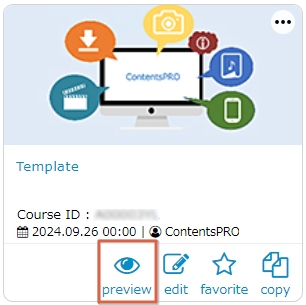
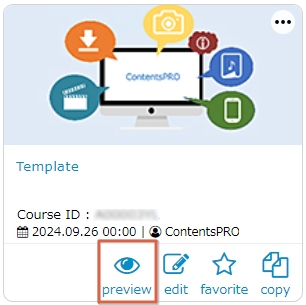
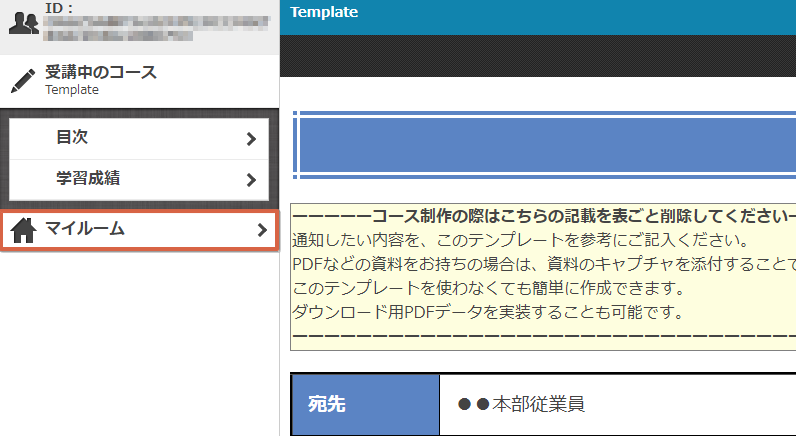
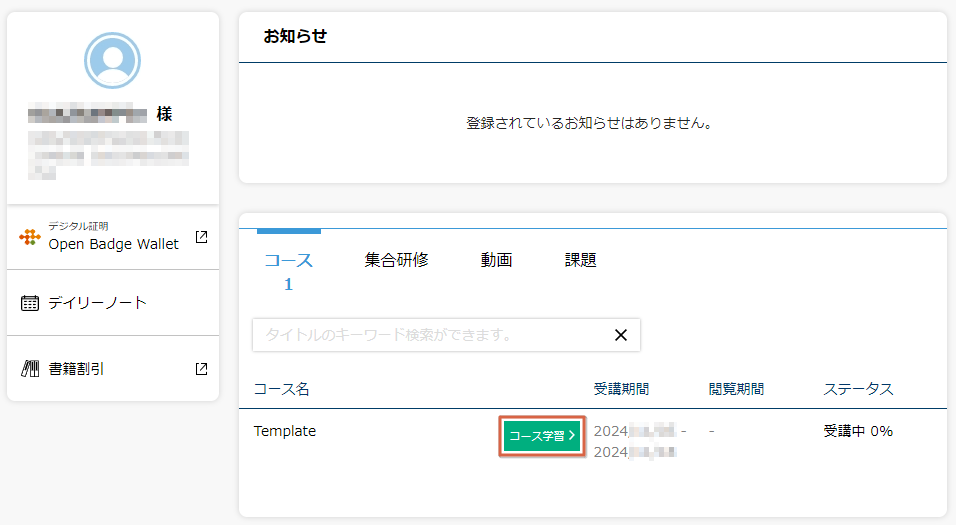
 注意
注意previewボタンをクリックするたびに新しい確認用のサンプルIDが発行され、学習履歴が削除された初期状態での確認となります。そのため、前回の続きから受講を再開することはできません。
また、確認用のサンプルIDは「決められた識別子+SAMP+ランダム発行された英数字」で発行されます。